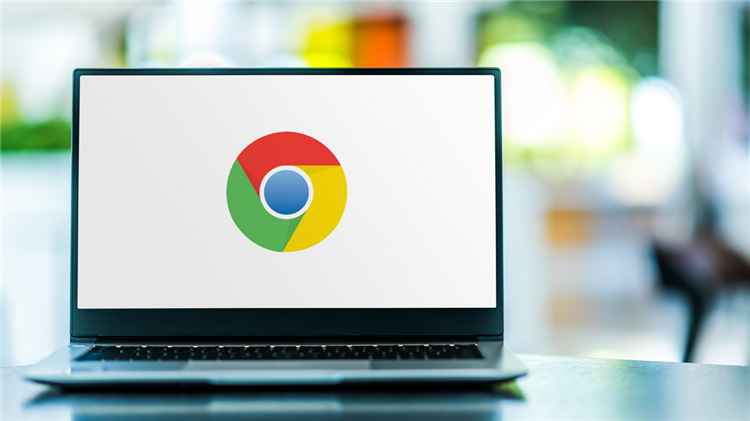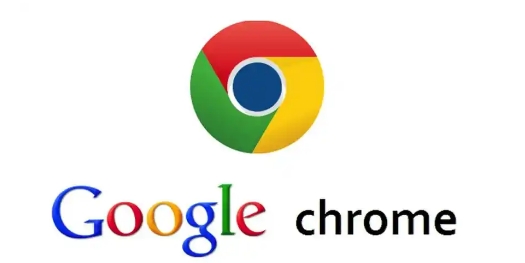Google浏览器下载链接失效修复方法
发布时间:2025-05-29
来源:谷歌浏览器官网

一、检查网络连接
1. 确认网络状态:确保设备已正常连接到互联网,可以尝试打开其他网页或使用其他网络应用,如无法正常访问,则需要先解决网络连接问题。例如,检查Wi-Fi密码是否正确输入,或者重启路由器等网络设备。
2. 测试网络速度:通过网络测速工具检测网络速度,如果网络带宽过低,可能会导致下载链接失效。若网络速度过慢,可尝试切换到其他网络环境,如从Wi-Fi切换到移动数据网络,或者更换更稳定的网络接入方式。
二、清理浏览器缓存和Cookie
1. 清理缓存:在Google浏览器中,点击右上角的三个点图标,选择“设置”,然后在设置页面中找到“隐私与安全”板块,点击“清除浏览数据”。在弹出的窗口中,选择需要清除的数据类型,如“缓存图像和文件”和“Cookie及其他网站数据”,设置时间范围为全部时间,然后点击“清除数据”按钮。清理缓存可以删除可能存在的过期或损坏的下载链接相关数据,有助于修复失效的下载链接。
2. 清除Cookie:同样在“清除浏览数据”窗口中,确保选中“Cookie及其他网站数据”选项,然后点击“清除数据”。清除Cookie可以消除因Cookie存储错误或冲突导致的下载链接问题,但需要注意的是,清除Cookie可能会导致一些网站的登录状态丢失,需要重新登录相关网站。
三、检查下载链接本身
1. 确认链接准确性:仔细检查下载链接是否完整且准确无误,有时链接可能因复制粘贴过程中出现遗漏或错误而导致失效。可以尝试重新复制正确的下载链接,然后再次尝试下载。
2. 验证链接有效性:将下载链接复制到其他浏览器中进行测试,如Firefox、Edge等,以确定链接是否在其他浏览器中能够正常下载。如果在其他浏览器中可以正常下载,则说明问题可能出在Google浏览器的设置或插件上;如果在其他浏览器中也无法下载,可能是下载链接本身已过期或被删除,需要获取新的有效下载链接。
四、更新Google浏览器
1. 检查更新:在Google浏览器中,点击右上角的三个点图标,选择“帮助”-“关于Google Chrome”。浏览器会自动检查是否有可用的更新,如果有更新,会显示更新提示,按照提示进行更新操作即可。更新浏览器可以修复已知的漏洞和问题,可能会解决下载链接失效的问题。
2. 重新安装浏览器:如果更新浏览器后问题仍然存在,可以考虑卸载当前的Google浏览器,然后重新从官方网站下载最新版本的浏览器进行安装。在卸载浏览器之前,需要注意备份浏览器中的书签、历史记录等重要数据,以免数据丢失。
五、检查防火墙和杀毒软件设置
1. 防火墙设置:防火墙可能会阻止Google浏览器的下载功能,导致下载链接失效。检查防火墙设置,确保Google浏览器被允许通过防火墙进行网络访问。具体的操作方法因操作系统和防火墙软件的不同而有所差异,一般可以在防火墙的设置界面中找到相关的规则设置,将Google浏览器添加到允许访问的程序列表中。
2. 杀毒软件设置:某些杀毒软件可能会误将下载的文件或下载过程识别为威胁,从而阻止下载。暂时禁用杀毒软件,然后再次尝试下载链接。如果下载成功,则需要在杀毒软件中将Google浏览器或相关的下载文件添加到信任列表中,以避免再次被拦截。
六、尝试使用下载管理器
1. 选择合适的下载管理器:下载管理器可以帮助优化下载过程,提高下载成功率。常见的下载管理器有Internet Download Manager、EagleGet等。选择一款适合自己需求的下载管理器,并按照其安装向导进行安装。
2. 配置下载管理器:安装完成后,打开下载管理器,在其设置中进行相关配置,如设置下载路径、最大同时下载任务数等。然后将需要下载的链接复制到下载管理器中,由下载管理器来接管下载任务。下载管理器通常具有更好的错误处理机制和下载恢复功能,可以有效解决下载链接失效的问题。